Créer un Thème Enfant sur WordPress : Le Guide Ultime pour Débutants
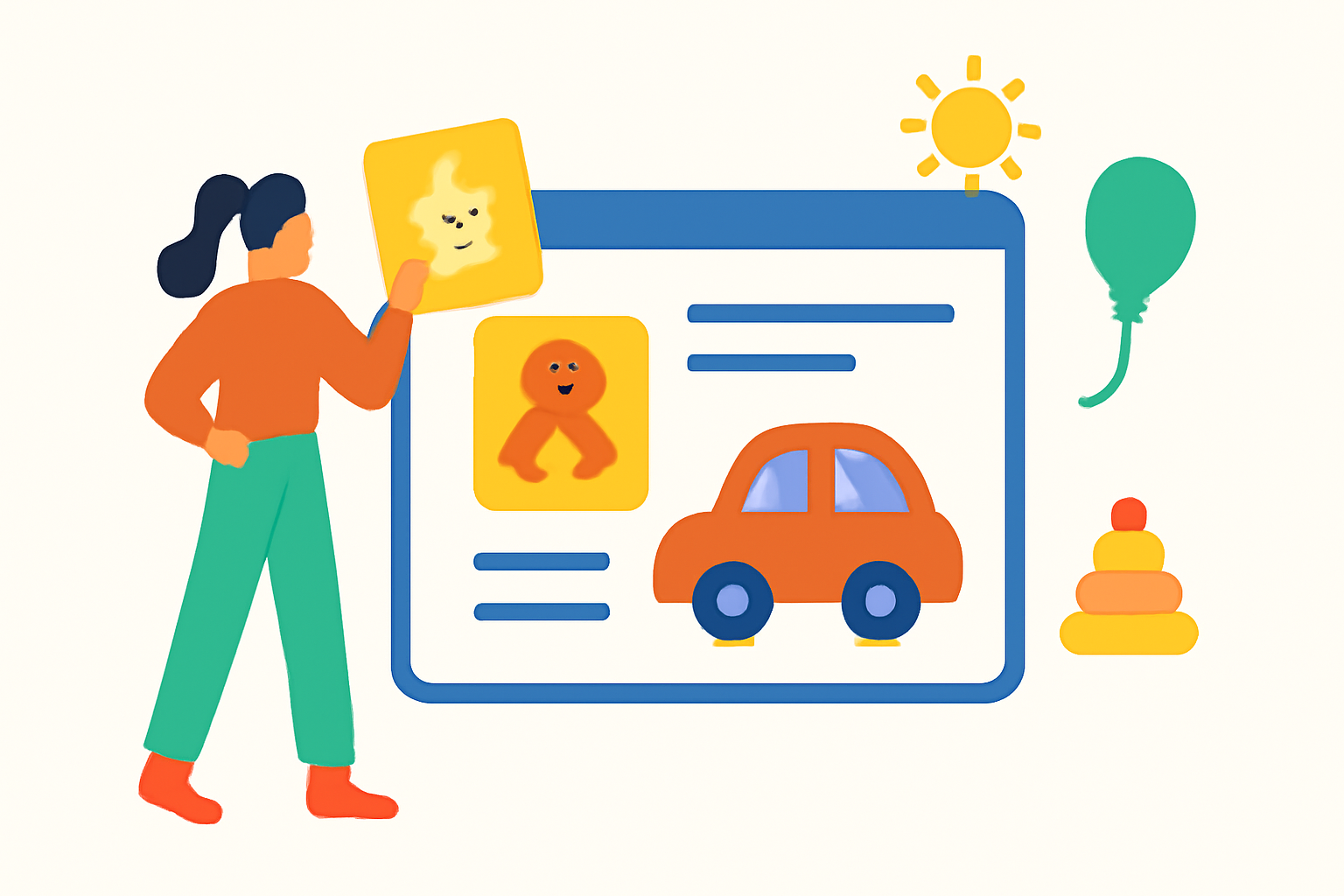
Tu souhaites personnaliser ton site WordPress sans risquer de perdre tes modifications à chaque mise à jour ? La solution réside dans la création d’un thème enfant ! Dans cet article, nous allons te guider pas à pas pour créer un thème enfant, te permettant ainsi de modifier l’apparence de ton site tout en préservant l’intégrité de ton thème principal. Prêt à plonger dans l’univers des thèmes enfants ? C’est parti !
Qu'est-ce qu'un Thème Enfant ?
Avant de te lancer, il est essentiel de comprendre ce qu’est un thème enfant. Un thème enfant est un sous-thème qui hérite des fonctionnalités et du style d’un thème parent. En d’autres termes, c’est une manière de personnaliser ton site WordPress sans modifier directement les fichiers du thème parent. Voici quelques avantages :
- Sécurité des modifications : Les mises à jour du thème parent n’affecteront pas tes personnalisations.
- Facilité de gestion : Tu peux tester et expérimenter sans craindre de casser ton site.
- Apprentissage : C’est une excellente manière d’apprendre à coder en PHP, CSS et HTML.
Pourquoi Créer un Thème Enfant ?
Les Avantages Clés
- Préservation des personnalisations : Comme mentionné, les mises à jour du thème parent ne supprimeront pas tes modifications.
- Simplicité de retour en arrière : Si quelque chose ne fonctionne pas comme prévu, il suffit de supprimer le thème enfant.
- Personnalisation approfondie : Tu peux ajouter des fonctionnalités spécifiques sans toucher au code du thème parent.
Étape 1 : Préparer ton Environnement
Avant de commencer la création de ton thème enfant, assure-toi d’avoir les éléments suivants :
- Accès à ton site WordPress : Cela peut être via FTP, cPanel, ou un gestionnaire de fichiers.
- Un éditeur de code : Utilise un éditeur de texte simple comme Notepad++ ou Visual Studio Code.
Étape 2 : Créer le Dossier du Thème Enfant
- Accède au répertoire des thèmes : Va dans `wp-content/themes` sur ton serveur.
- Crée un nouveau dossier : Nomme-le avec le suffixe `-child` du thème parent. Par exemple, si ton thème parent s’appelle `mon-theme`, nomme le dossier `mon-theme-child`.
Étape 3 : Créer le Fichier style.css
Dans le dossier de ton thème enfant, crée un fichier nommé `style.css`. Ce fichier est essentiel car il contient les informations sur le thème enfant. Voici un exemple de contenu :
« `css
/*
Theme Name: Mon Thème Enfant
Template: mon-theme
Version: 1.0
*/
« `
Assure-toi de remplacer `Mon Thème Enfant` et `mon-theme` par le nom et le dossier de ton thème parent.
Ajouter des Styles
Pour ajouter des styles personnalisés, tu peux simplement les écrire en dessous de l’en-tête. Par exemple :
« `css
body {
background-color: #f0f0f0;
}
« `
Étape 4 : Créer le Fichier functions.php
Crée maintenant un fichier `functions.php` dans le même dossier. Ce fichier permettra de charger le style du thème parent. Voici un exemple de code à y mettre :
« `php
<?php
function mon_theme_enfant_styles() {
wp_enqueue_style(‘parent-style’, get_template_directory_uri() . ‘/style.css’);
}
add_action(‘wp_enqueue_scripts’, ‘mon_theme_enfant_styles’);
« `
Cela va s’assurer que le style du thème parent est chargé avant celui du thème enfant.
Étape 5 : Activer le Thème Enfant
- Va dans le tableau de bord WordPress : Connecte-toi à ton site.
- Navigue vers Apparence > Thèmes : Tu devrais voir ton thème enfant dans la liste.
- Active le thème enfant : Clique sur le bouton « Activer ».
Étape 6 : Personnaliser ton Thème Enfant
Maintenant que ton thème enfant est actif, tu peux commencer à le personnaliser ! Voici quelques idées :
- Modifier les fichiers de template : Copie les fichiers du thème parent que tu souhaites modifier dans le dossier de ton thème enfant et effectue tes modifications.
- Ajouter de nouveaux fichiers : Tu peux ajouter des fichiers PHP supplémentaires comme `header.php`, `footer.php` ou `sidebar.php` pour personnaliser l’apparence de ton site.
Meilleures Pratiques
Éviter les Erreurs Courantes
- Ne pas oublier le fichier style.css : Sans ce fichier, ton thème enfant ne sera pas reconnu.
- Vérifier le nom du thème parent : Assure-toi que le nom du dossier du thème parent est correct dans le fichier `style.css`.
- Tester avant de lancer : Avant de faire des modifications majeures, teste ton site pour t’assurer que tout fonctionne.
Conclusion
Créer un thème enfant est une compétence essentielle pour tout utilisateur de WordPress souhaitant personnaliser son site en toute sécurité. En suivant ces étapes, tu peux facilement apporter des modifications sans craindre de perdre tes personnalisations lors des mises à jour.
N’hésite pas à expérimenter et à apprendre au fur et à mesure. Si tu as trouvé cet article utile, abonne-toi à WP Pour Les Nuls pour plus de tutoriels WordPress et partage tes expériences de création de thèmes enfants avec nous !
